系列文章目录
centos集群上安装hive客户端的操作步骤以及hive介绍
文章目录
2 将 MySQL安装包拷贝到 /opt/software目录下
5、删除/etc/my.cnf文件中datadir指向的所有内容
7、查看临时生成的查看临时生成的root用户的密码用户的密码
11、修改修改mysql库下的库下的user表中的表中的root用户允许任意用户允许任意ip连接
前言
本文主要介绍在centos7配置mysql到hive的具体步骤,操作如下
一、启动hive客户端

二、在Hive上面安装MySQL
2.1、MySQL安装
1 检查当前系统是否安装过 MySQL
atguigu @hadoop102 ~]$ rpm qa|grep mariadb
mariadb libs 5.5.56 2.el7.x86_64

如果存在通过如下命令卸载
atguigu @hadoop102 ~]$ sudo rpm e nodeps mariadb libs

安装完成之后再次查看一下
2 将 MySQL安装包拷贝到 /opt/software目录下
atguigu @hadoop102 software]# ll
总用量 528384
rw r r ----. 1 root root 609556480 3 月 21 15:41 mysql 5.7.28
1.el7.x86_64.rpm bundle.tar
3 解压 MySQL安装包
atguigu @hadoop102 software]# tar xf mysql 5.7.28 1.el7.x86_64.rpmbundle.tar

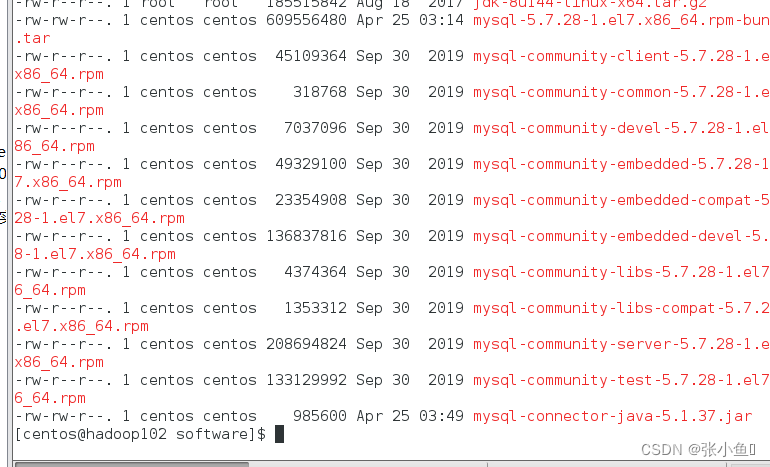
4 在安装目录下执行 rpm 安装
atguigu @hadoop102 software ]$
sudo rpm ivh mysql community common 5.7.28 1.el7.x86_64.rpm
sudo rpm ivh mysql community libs 5.7.28 1.el7.x86_64.rpm
sudo rpm ivh mysql community libs compat 5.7.28 1.el7.x86_64.rpm
sudo rpm ivh mysql community client 5.7.28 1.el7.x86_64.rpm
sudo rpm ivh mysql community server 5.7.28 1.el7.x86_64.rpm
注意:按照顺序依次执行
如果Linux是最小化安装的 在安装 mysql-community-server-5.7.28-1.el7.x86_64.rpm时
可能会出现如下错误
[atguigu@hadoop 1 02 software]$ sudo rpm ivh mysql community s erver
5.7.28 1.el7.x86_64.rpm
警告: mysql community server 5.7.28 1.el7.x86_64.rpm: 头 V3 DSA/SHA1
Signature, 密钥 ID 5072e1f5: NOKEY

错误:依赖检测失败: libaio.so.1()(64bit) libaio.so.1()(64bit) 被被 mysqlmysql--communitycommunity--serverserver--5.7.285.7.28--1.el7.x86_64 1.el7.x86_64 需要需要 libaio.so.1(LIBAIO_0.1)(64bit) libaio.so.1(LIBAIO_0.1)(64bit)
通过yum安装缺少的依赖,然后重新安装mysql-community-server-5.7.28-1.el7.x86_64即可 [atguigu@hadoop[atguigu@hadoop1102 software]02 software] yum install yum install --y libaioy libaio

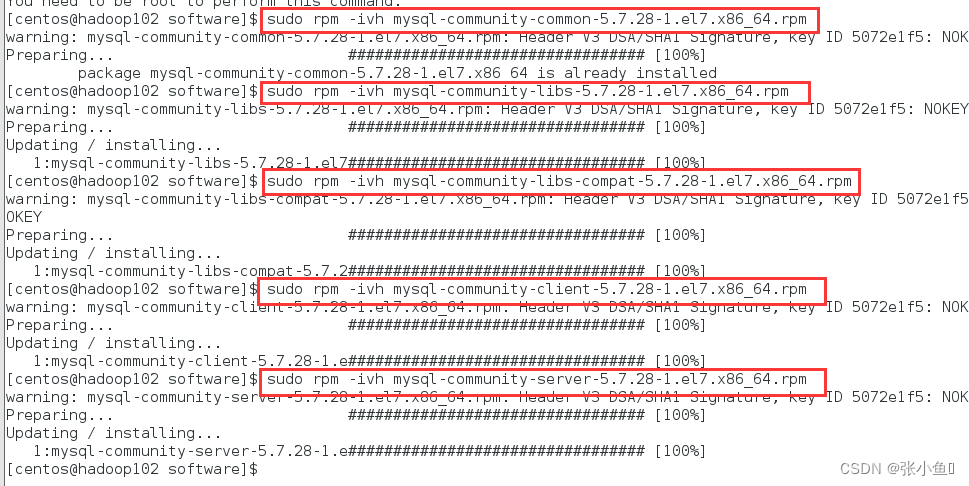
5、删除/etc/my.cnf文件中datadir指向的所有内容
如果有内容的情况下如果有内容的情况下:
查看datadir的值
[mysqld][mysqld] datadir=/var/lib/mysqldatadir=/var/lib/mysql

删除/var/lib/mysql目录下的所有内容
[[atguiguatguigu @hadoop102 mysql]#@hadoop102 mysql]# cd cd /var/lib/mysql/var/lib/mysql [[atguiguatguigu @hadoop102 @hadoop102 mysqlmysql]# ]# sudo sudo rm rm --rf rf ././** 注意执行命令的位置注意执行命令的位置

6、初始化初始化数据库数据库
[[atguiguatguigu @hadoop102 opt]$ @hadoop102 opt]$ sudo sudo mysqld mysqld ----initialize initialize ----user=mysqluser=mysql
7、查看临时生成的查看临时生成的root用户的密码用户的密码
[[atguiguatguigu @hadoop102 opt]$@hadoop102 opt]$ sudosudo cat /var/log/mysqld.log cat /var/log/mysqld.log

8、启动启动MySQL服务服务
[[atguiguatguigu @hadoop102 opt]$ @hadoop102 opt]$ sudo systemctl start mysqldsudo systemctl start mysqld

9、登录登录MySQL数据库数据库
[[atguiguatguigu @hadoop102 opt]$ @hadoop102 opt]$ mysql mysql --uroot uroot --pp Enter password: Enter password: 输入临时生成的密码输入临时生成的密码
登录成功登录成功.
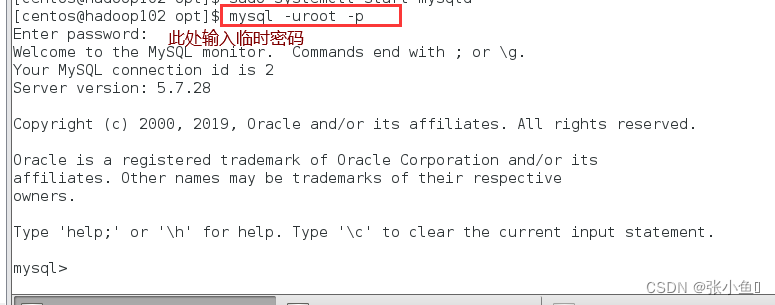
10、必须先必须先修改修改root用户的密码用户的密码
否则执行其他的操作会报错 mysql> set password = password("mysql> set password = password("新密码新密码")");;
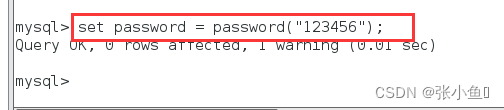
11、修改修改mysql库下的库下的user表中的表中的root用户允许任意用户允许任意ip连接
mysql> update mysql.user set host='%' where user='root';
mysql> flush privileges;mysql> flush privileges;

2.2、 Hive元数据配置到MySQL
1、拷贝驱动
将MySQL的的JDBC驱动拷贝到Hive的的lib目录下
[atguigu@hadoop102 software]$ cp /opt/software/mysqlcp /opt/software/mysql--connectorconnector--javajava--5.1.5.1.3737.jar $HIVE_HOME/lib.jar $HIVE_HOME/lib

可以进入查看一下包存在与否
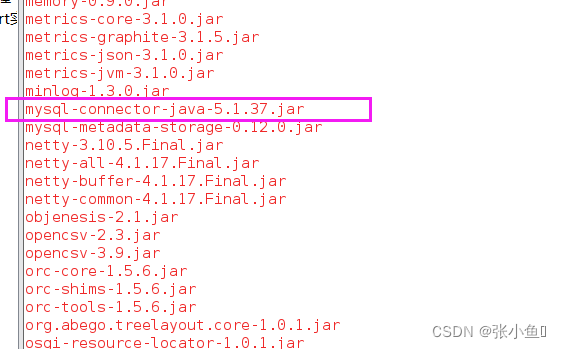
2、 配置Metastore到到MySQL
1、在$HIVE_HOME/conf目录下新建hive-site.xml文件文件
[atguigu@hadoop102 software]$ vim $HIVE_HOME/conf/hive$HIVE_HOME/conf/hive--site.xmlsite.xml

添加如下内容

2 登陆 MySQL
[atguigu@hadoop102 software]$ mysql uroot p123456

3 新建 Hive元数据库
mysql> c reate database metastore;
mysql> quit;
4 初始化 Hive元数据库
[atguigu@hadoop102 software]$ schematool initSchema dbType mysql verbose

3、 再次启动 Hive
1)启动 Hive
[atguigu@hadoop102 hive]$ bin/hive
2)使用 Hive
hive> show databases;
hive> show tables;
hive> create table test (id
hive> insert into test values(1);
hive select * from test
3)在 CRT窗口 中开启另一个窗口开启 Hive
hive> show databases;
hive> show tables;
hive select * from aa;
总结
以上就是今天的内容,主要介绍centos7配置MySQL到Hive的操作步骤。
最后欢迎大家点赞👍,收藏⭐,转发🚀,
如有问题、建议,请您在评论区留言💬哦。








 本文详述了在CentOS7系统中安装Hive客户端和MySQL作为Hive元数据存储的过程,包括MySQL的安装、配置,以及Hive与MySQL的集成,涉及删除默认配置、初始化数据库、设置root密码、修改用户权限,以及Hive元数据库的创建和启动Hive等步骤。
本文详述了在CentOS7系统中安装Hive客户端和MySQL作为Hive元数据存储的过程,包括MySQL的安装、配置,以及Hive与MySQL的集成,涉及删除默认配置、初始化数据库、设置root密码、修改用户权限,以及Hive元数据库的创建和启动Hive等步骤。















 7355
7355

 被折叠的 条评论
为什么被折叠?
被折叠的 条评论
为什么被折叠?










